Illustrator CC(2014.1)の強化ポイント(曲線ツール、連結ツール、Creative Cloudライブラリ)
2014年10月7日にアップデートされたIllustrator CC(2014.1)での強化ポイントについてまとめてみます。
新機能紹介
Illustrator CC(2014.1)を起動すると、[新機能]ウィンドウが表示されます。「Creative Cloudライブラリ」、「曲線ツール」、「連結ツール」に関する簡単な解説と動画へのリンクがあります。
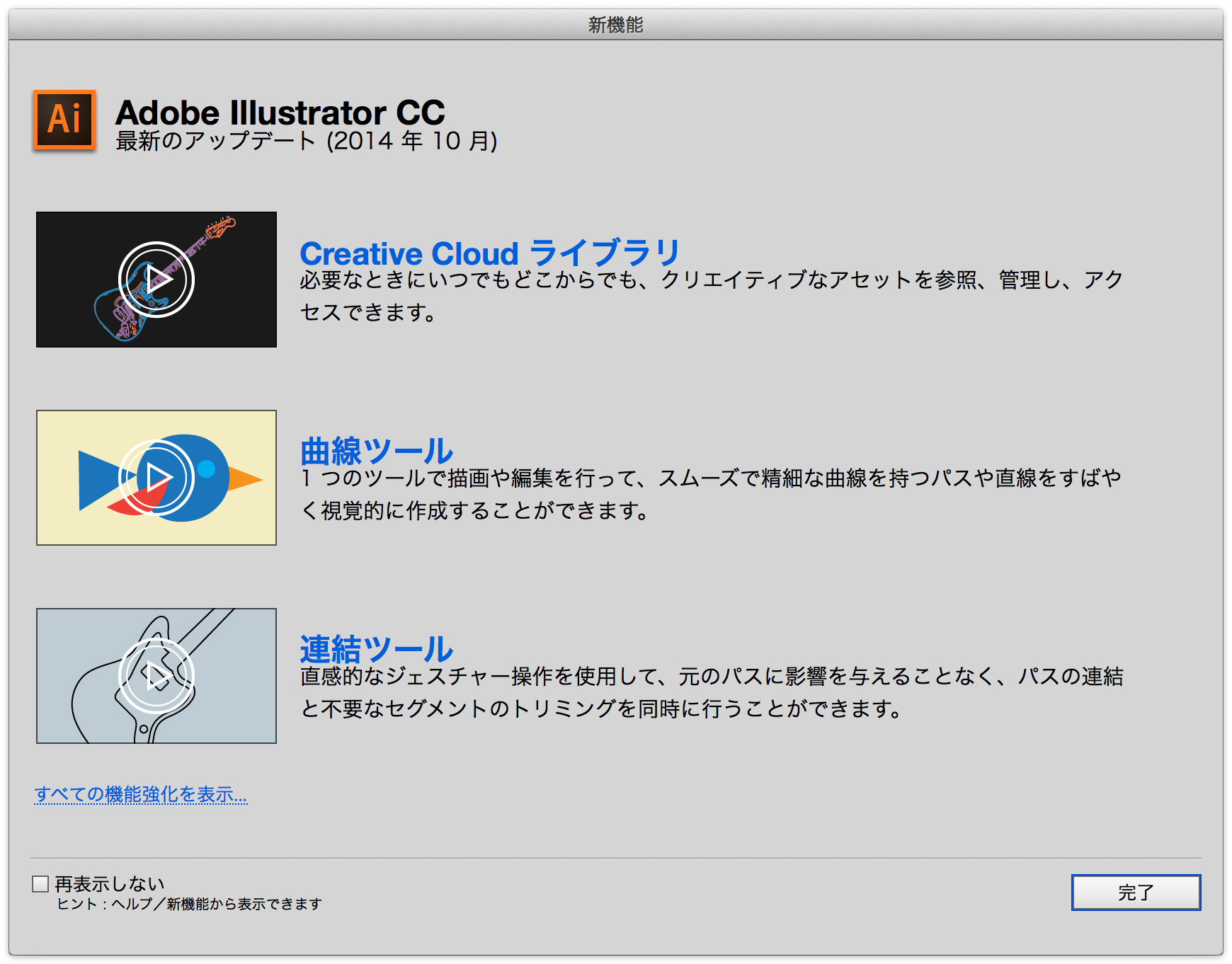
アプリケーションバーから、[Creative Cloudライブラリ]パネル、[曲線ツール]、[連結ツール]に直接アクセスできたり、動画を表示することができます。
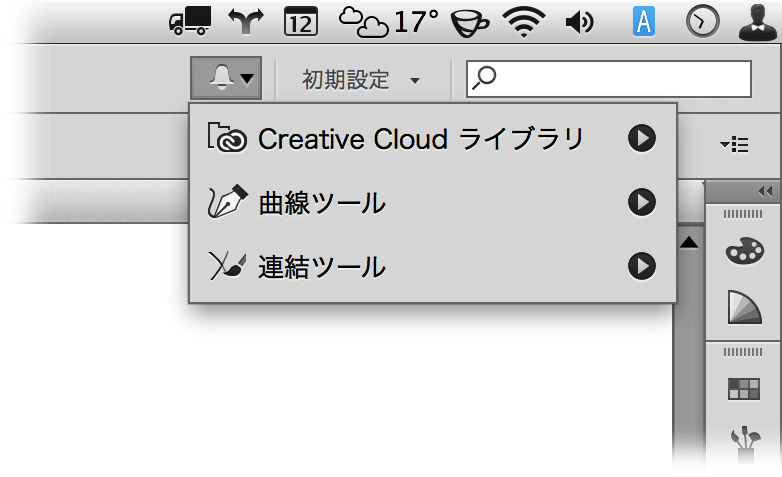
ツールパネルの再編成
[曲線ツール]、[連結ツール]の2つのツールが増えたため、ツールパネルが再編成されました。[曲線ツール]は、[ペンツール]の右側に陣取り、これによって[文字ツール]、[ラインツール]、[長方形ツール]、[ブラシツール]、[鉛筆ツール]が1つずれズレています。
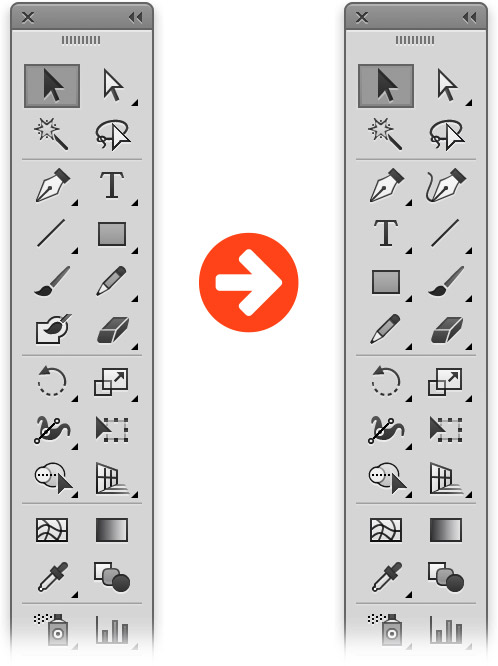
[塗りブラシツール]は、[ブラシツール]のサブツールになりました。
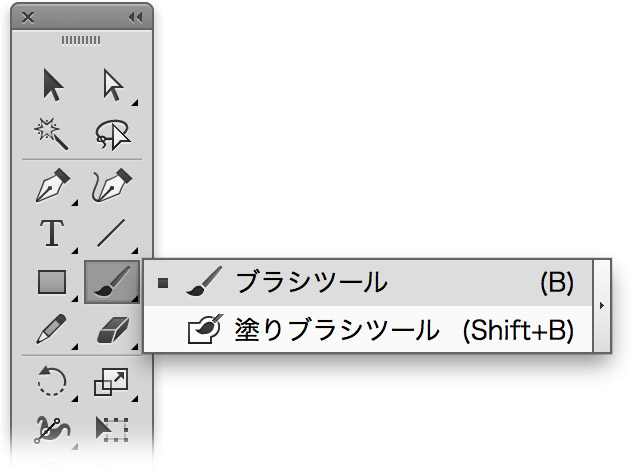
[連結ツール]は、[鉛筆ツール]のサブツールとして追加されました。
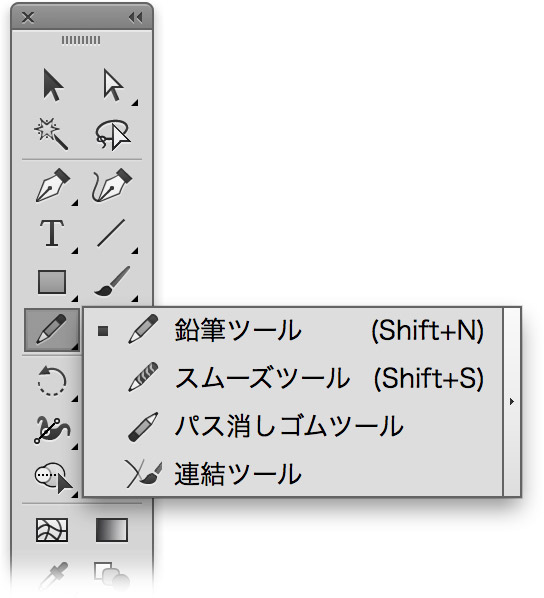
曲線ツール
ここ最近のIllustratorでは、パス描画機能が強化されています。
- Illustrator CCを体験しよう:パスコントロール徹底解剖 | Adobe Design Magazine
- 新しくなったIllustrator CC(17.1)の[アンカーポイントツール]は超便利。でも、本当にコレでいいのかな? - DTP Transit(CC, Illustrator, イラレ)
- ゆとり世代のベジェ(ゆとりベジェ) - DTP Transit(CC, CC 2014, Illustrator, セミナー, イベント, 展示会, イラレ)
- ラバーバンド、セグメントのリシェイプなどの新機能をオフにできる。これは望ましい進化(Illustrator CC 2014) - DTP Transit(CC 2014, Illustrator, イラレ)
この流れで新しく追加されたツールが[曲線ツール]です(英語では「Curvature tool 」)。[ペンツール]は、クリックで直線、ドラッグで曲線となりますが、[曲線ツール]は逆。ラバーバンドと同様、ペンツールに手慣れた方々には、かえってわかりにくい、とウケが悪そうなツールです。
| ペンツール | 曲線ツール | |
|---|---|---|
| 直線 | クリック | ダブルクリック |
| 曲線 | ドラッグ | クリック |
正円など、単純な形状の場合にはよいですが、複雑な形状の場合には、逆に試練が必要そう...
連結ツール
連結ツールには、2つの側面があります。ひとつは、次のように重なり合ったパスを連結する方法。
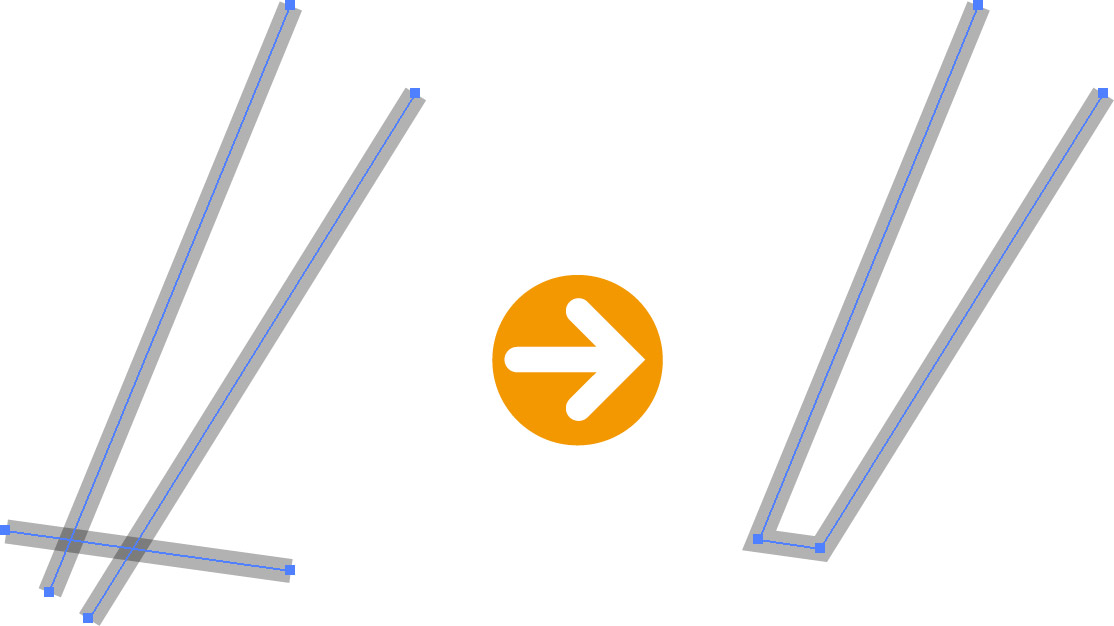
基本的には、ドラッグ操作で行います。
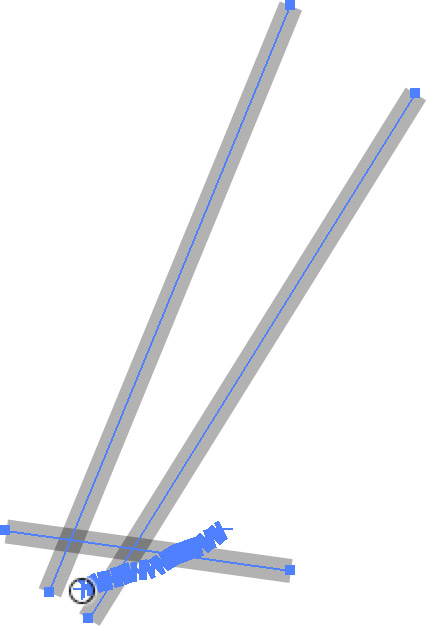
ちょっとコツがあります。
- ドラッグして操作する
- 両方のパスを選択しておいてもよいし、パスを選択していなくてもいい。しかし、1本だけを選択しているときには実行できない
- 3本ある場合、一度の操作で1本にはできない
- 「×」のような場合には、意図しない結果になることがある
もうひとつは、離れているパスを連結する場合。こちらもドラッグして操作します。
離れているパスを連結するには[連結]コマンド([オブジェクト]メニューの[パス]→[連結]、command+Jキー)があります。次のように結果が異なります。
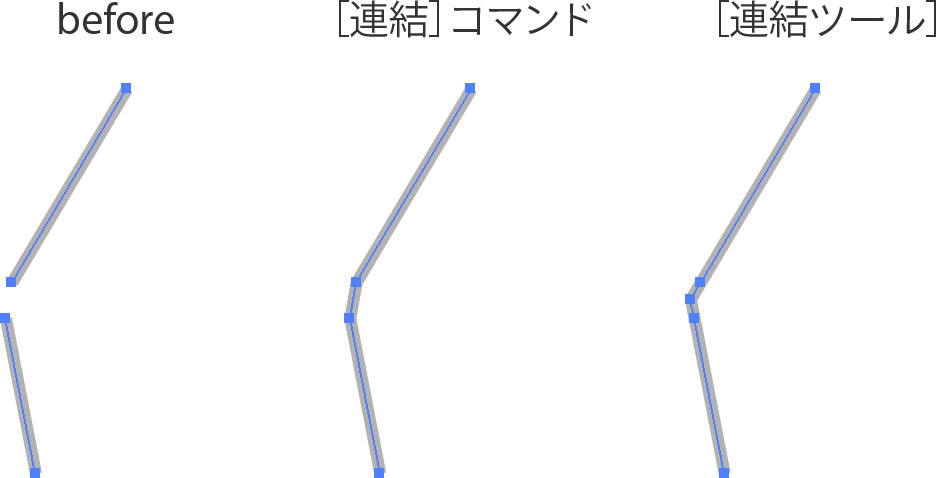
Creative Cloudライブラリ
Creative Cloudライブラリは、Illustrator、Photoshop、および、Shape CCやBrush CCなどのモバイルアプリケーションなどから共有できます(InDesignでは共有できません)。
細かいポイント:
- カラー、テキストスタイル、グラフィック(パス、ビットマップ)、レイヤースタイル(Photoshop)、ブラシを登録できる。それぞれをアセットと呼び、1,000まで登録できる
- パネル内には[カラー(塗り)]と[カラー(線)]がある。しかし、適用は[塗り]だけ、または[線]だけ。
- 線幅は記録されない
- 複数オブジェクトを同時に登録することはできない(不可解な挙動)
- テキストスタイルに登録できるのは、[文字]パネルの情報のみ(ただし、[言語]と[アンチエイリアス]の情報は記録できない)。[段落]パネルの[行揃え]や、[OpenType]パネルの[プロポーショナルメトリクス]の情報は記録できない
- テキストスタイルは、ポイント文字、エリア内文字のどちらにも適用できる。ただし、登録・適用ともに、文字単位で扱うことはできない
- グラフィックスタイルや文字スタイル/段落スタイルのように、登録した内容を変更しても、すでに適用しているものの更新は行われない
- グラフィックの扱いがヘン? パネルから右クリックして[ドキュメントで使用]をクリックすると、ドキュメントの中心にペーストされるが、ドラッグ&ドロップできない??
- Photoshopには合成フォントがないので、Illustratorで合成フォントを使っているテキストを「テキストスタイル」として登録しても、当然ながらPhotoshopではエラーになる。



